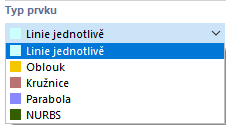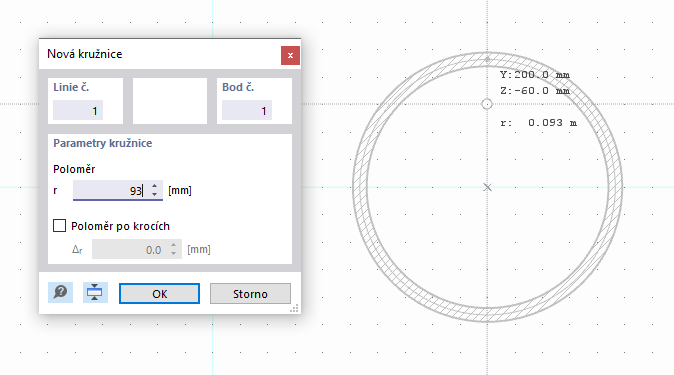Elementy jsou potřeba pro výpočet s metodou 'Analýza tenkostěnných struktur' a pro výpočet účinného průřezu.
Poloha jednotlivých prvků je určena jejich počátečními a koncovými body. U složitých typů prvků jsou potřeba dodatečné mezibody.
Prvky mohou být mezi sebou spojeny pouze ve svých počátečních a koncových bodech. Pokud se kříží, aniž by měly společný bod, nejedná se o spojení.
Prvky, kromě nulových prvků, musí vždy ležet v jedné části. Tuto část musíte vytvořit před zadáním prvků v dialogu. Při grafickém zadání prvků je část vygenerována automaticky. Část je při výpočtu s metodou 'Analýza tenkostěnných struktur' a pro výpočet účinného průřezu zohledněna pouze tehdy, pokud v ní leží alespoň jeden prvek.
Číslo prvku je přiděleno automaticky, ale je možné ho změnit. Pořadí čísel není důležité. Nemusí být ani souvislé; mezery v číslování jsou povoleny.
Základ
Záložka Základ spravuje základní parametry prvků.
Typ prvku
V seznamu jsou k dispozici různé typy prvků.
Jednoduchá linie
Dialog 'Nový prvek' je zobrazen na obrázku Dialog 'Nový prvek'.
Jednoduchá linie je definována počátečním a koncovým bodem. Jedná se o přímé spojení mezi oběma body.
Při grafickém zadání pomocí tlačítka
![]() , můžete jako definiční body vybrat stávající body, body mřížky nebo chytače objektů. Body můžete také volně umístit v pracovní rovině.
, můžete jako definiční body vybrat stávající body, body mřížky nebo chytače objektů. Body můžete také volně umístit v pracovní rovině.
Oblouk
Oblouk je definován třemi body. V záložce 'Oblouk' můžete zapsat počáteční bod P1, koncový bod P2 a kontrolní bod P3, graficky je vybrat nebo nově zadat. Graficky je znázorněno pořadí bodů.
Z těchto tří bodů určí RSECTION 'parametry oblouku': výšku h, poloměr r, úhel otevření α a střed oblouku. Pokud změníte některý z parametrů, budou odpovídajícím způsobem upraveny souřadnice bodů. Při změně úhlu otevření můžete rozhodnout, který ze tří definičních bodů bude posunut.
Pokud definujete oblouk graficky pomocí tlačítka
![]() , můžete body přímo vybírat v pracovním okně nebo je nově nastavit.
, můžete body přímo vybírat v pracovním okně nebo je nově nastavit.
Kruh
Kruh je definován svým středem a poloměrem. V záložce 'Kruh' můžete zadat souřadnice středu kruhu nebo je graficky určit, stejně jako zadat poloměr kruhu.
Pokud definujete kruh graficky pomocí tlačítka
![]() , můžete střed a poloměr v pracovním okně stanovit kliknutím na příslušné body.
, můžete střed a poloměr v pracovním okně stanovit kliknutím na příslušné body.
Elipsa
Pro definici elipsy jsou potřeba tři body. V záložce 'Elipsa' můžete zapsat, graficky vybrat nebo nově definovat dva body P1 a P2, aby se stanovila hlavní osa elipsy. Kontrolní bod P3 popisuje délku vedlejší osy.
Parabola
Tímto typem prvku lze vytvořit kuželosečku. V dialogovém registru 'Parabola' zadejte dva koncové body paraboly a kontrolní bod. Z těchto údajů určí RSECTION parametry paraboly a ohnisko.
Pokud definujete parabolu graficky pomocí tlačítka
![]() , můžete body v pracovním okně stanovit kliknutím nebo je nově definovat.
, můžete body v pracovním okně stanovit kliknutím nebo je nově definovat.
NURBS
Pomocí NURBS prvků (non-uniform rational B-Splines) lze modelovat libovolné křivkové prvky.
Můžete graficky definovat NURBS prvky pomocí tlačítka
![]() , nastavujte kontrolní body jeden po druhém kliknutím myši.
, nastavujte kontrolní body jeden po druhém kliknutím myši.
Materiál
Při grafickém zadávání prvku můžete vybrat materiál ze seznamu již vytvořených materiálů nebo ho upravit a nově definovat. Při zadávání prvku prostřednictvím dialogu je materiál převzat z části.
Tloušťka
Skutečnou tloušťku prvku definujte v tomto poli pro zadání.
Účinná tloušťka pro přenos smyku
Účinná tloušťka pro přenos smyku je standardně shodná s tloušťkou prvku. Pokud zaškrtnete kontrolní pole, můžete nastavit tloušťku pro přenos smyku odlišnou od skutečné tloušťky.
Přerušený spoj
Přerušeným spojem můžete oddělit jednotlivé prvky v jejich spojovacím bodě. Tento přerušený spoj můžete nastavit jak na začátku, tak na konci prvku. Přerušené spoje jsou k dispozici pouze u prvků typu „Jednoduchá linie“. Jsou důležité k tomu, aby byly síly u svarových spojů přenášeny pouze přes svary, nikoliv přímo mezi přilehlé prvky.
Informace | Analyticky
Tato sekce poskytuje přehled o důležitých vlastnostech prvku, jako jsou plocha a délka.